
Sisällysluettelo:
- Kirjoittaja John Day [email protected].
- Public 2024-01-30 09:03.
- Viimeksi muokattu 2025-01-23 14:44.

Tässä opetusohjelmassa käymme läpi lisää esimerkkejä siitä, mitä voidaan tehdä TFT 1.44: n ja Arduino Nanon kanssa Robo-Geek-sarjoista.
Katso lisätietoja TFT 1.44: n yhdistämisestä:
www.instructables.com/id/Using-TFT-144-Wit…
Ja jos olet uusi Arduino Worldissa, suosittelemme, että aloitat:
www.instructables.com/id/Arduino-Nano/
Vaihe 1: Näytön nollaus Esimerkki Inspiraatio
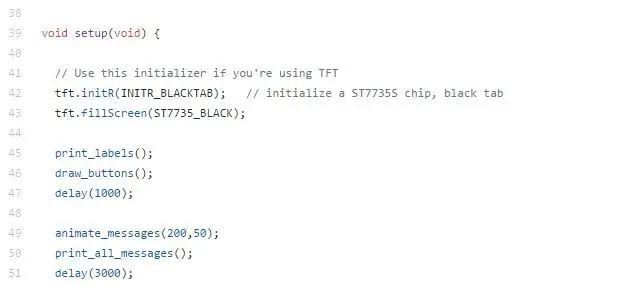

Robo-Geekissä olemme Short Circuit -elokuvan suuria faneja. Tämä opetusohjelma on saanut inspiraationsa avauskohteesta Struck by Lighting, jossa Johnnyn 5 vartaloon sijoitettu tietokoneen näyttö nollataan. TFT 1.44: n avulla voimme tehdä samanlaisen näytön, mutta tietysti se olisi miniatyyriroboteille.
Huomaa, kun järjestelmätarkastuksia suoritetaan, eri nimikkeet vilkkuvat punaisilla kirjaimilla. Tämä on siis niin siistiä!
Tätä yksinkertaista koodia käytetään järjestelmän tarkistussekvenssin luomiseen uudelleen.
Vaihe 2: Koodi
Kuten kaikki Arduino -koodit, siinä on 2 osaa:
Asetus- ja silmukkatoiminto. Muut toiminnot ovat aputoimintoja.
Animaation luomiseen on yksinkertainen temppu. Se on piirtää väreillä ja sitten piirtää sama asia mustalla. Niin kauan kuin tausta on musta, vaikutus käyttäjään on, että teksti tai piirustus vilkkuu. Käsittelynopeus on melko nopea, joten nopeat animaatiot ovat mahdollisia pienillä viiveillä.
Näyttö oli jaettu 10 osaan, 5 kuhunkin näytön puoleen.
Print_messages () -toiminto tulostaa valitun osan ja valitun fontin värin.
Print_all_messages () -toiminto tulostaa kaikki osat
Print_labels () -toiminto piirtää näytön tarrat (ON/OFF -painikkeet jne.)
Draw_buttons () -toiminto piirtää painikkeet
Animate_messages () -toiminto kutsuu print_messages () -toiminnon ja näyttää viestit satunnaisessa järjestyksessä:
/Jakso: 5, 3, 9, 7, 4, 10, 8, 2, 1, 6
Idea parannukseen: Tätä koodia voitaisiin parantaa ja satunnaisfunktiota voitaisiin käyttää sen sijaan.
Vaihe 3: Esimerkki: Etkö haluaisi olla myös pippuri?
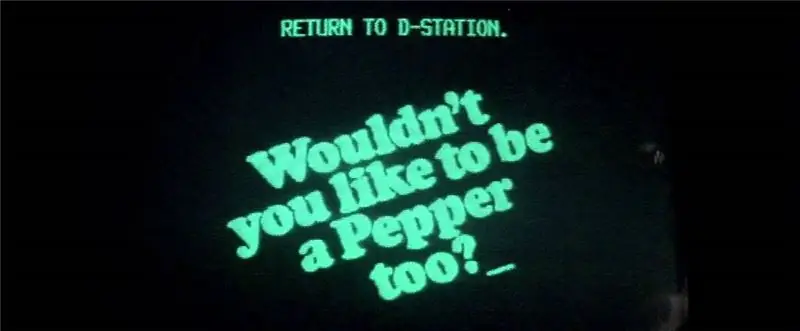

Lisää inspiraatiota Short Circuit -elokuvasta:
Kuten edellisessä esimerkissä, tämä koodi näyttää, miten vuorovaikutuksessa Robo-Geek Kitsin TFT 1.44: n kanssa.
PrintDrPepper () -toiminto tulostaa viestin.
PrintDrPepper_withdelay () -toiminto tulostaa viestin viiveellä.
RotateText () -toiminto tulostaa viestin viiveellä, mutta kiertää sitä näytöllä.
Mahdolliset ongelmat:
TFT 1.44: n kanssa asetukset muuttuvat joskus niin, että näyttö on 128x160, joten pystysuuntainen siirtymä voi olla tarpeen. Katso lisätietoja seuraavasta opetusohjelman vaiheesta 4. Jälleen osa hauskaa hakkeroimalla näitä pieniä laitteita.
www.instructables.com/id/Using-TFT-144-With-Arduino-Nano/
Vaihe 4: Muut lähteet
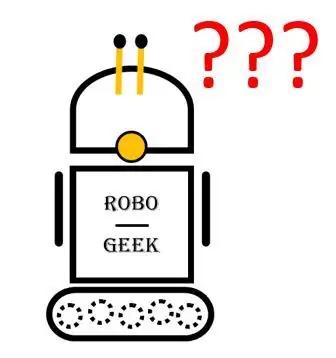

Jos etsit lisää inspiraatiota, suosittelemme katsomaan tämän erinomaisen Educ8s -videon.
On kuitenkin tärkeää huomata, että käytetyt kirjastot ovat erilaisia kuin oppaissa esitetyt, joten emme ole vastuussa videon oikeellisuudesta. On kuitenkin hyvä kokeilla ja oppia mahdollisimman monelta avoimen lähdekoodin yhteisön ihmiseltä.
Onnea projektillesi ja kerro meille, mikä inspiroi seuraavassa projektissasi.
Suositeltava:
Arduino TFT -piirustusohjelma: 4 vaihetta

Arduino TFT -piirustusohjelma: Tämä ohje antaa yksityiskohtaisen koodin Arduino -TFT -näytön piirustusohjelman tekemiseen. Tämä ohjelma on kuitenkin ainutlaatuinen, koska se mahdollistaa piirustuksen tallentamisen SD -kortille ja lataamisen myöhemmin, jotta voit tehdä enemmän muokkauksia
Yksinkertainen ilmanlaadun valvonta TFT-LCD-näytöllä- Ameba Arduino: 3 vaihetta

Yksinkertainen ilmanlaadun valvonta TFT LCD -näytöllä-Ameba Arduino: Johdanto Nyt kun useimmat ihmiset jäävät kotiin välttämään läheistä kosketusta mahdolliseen COVID-19-viruksen kantajaan, ilmanlaadusta tulee tärkeä tekijä ihmisten hyvinvoinnille, etenkin trooppisissa maissa, joissa ilmastointilaitteiden käyttö on pakollista
Arduino TFT -näytönohjain: 4 vaihetta (kuvilla)

Arduino TFT Graphics Shield: a. Artikkelit {font-size: 110,0%; fontin paino: lihavoitu; fontti-tyyli: kursivoitu; tekstin koristelu: ei mitään; taustaväri: punainen;} a. artikkelit: hover {background-color: black;} Tässä ohjeessa kerrotaan, miten voit tehdä 240 x 320 pikselin (QVGA) värigrafiikan
Arduino Flappy Bird - Arduino 2,4 "TFT -kosketusnäyttö SPFD5408 Bird Game Project: 3 vaihetta

Arduino Flappy Bird | Arduino 2,4 "TFT -kosketusnäyttö SPFD5408 Bird Game Project: Flappy Bird oli liian suosittu peli siellä muutamassa vuodessa, ja monet ihmiset loivat sen omalla tavallaan, niin minäkin, loin oman versioni flappy birdistä Arduinolla ja halvalla 2,4" TFT: llä Kosketusnäyttö SPFD5408, joten aloitetaan
Reaaliaikaisen kellon tekeminen Arduinon ja TFT -näytön avulla - Arduino Mega RTC 3,5 tuuman TFT -näytöllä: 4 vaihetta

Reaaliaikaisen kellon tekeminen Arduinon ja TFT-näytön avulla | Arduino Mega RTC 3,5 tuuman TFT-näytöllä: Vieraile Youtube-kanavallani. 2560 ja DS3231 RTC-moduuli…. Ennen kuin aloitat… tarkista YouTube-kanavani video. Huomautus:- Jos käytät Arduinia
